
2)コピペで隠す(画像の変形)

1)スタンプツールのコツ 2)コピペで隠す(画像の変形)  |
| 画面移動:スペースキーを押してドラッグ 拡大縮小:Alt(MacはOption)を押してホイールをまわす コピー:Ctrl+C(MacはCommand+C) 貼付け:Ctrl+V(MacはCommand+V) 失敗した時は! 操作の取消し:Ctrl+Z(MacはCommand+Z) 戻す :Ctrl+Y、PhotopeaはCtrl+Shift+Z (MacはCtrl+Shift+Y?) |
【1】同じ模様のパターンの交点を探して

【2】pixcelがわかるように拡大してよく見ると、ほぼ真横

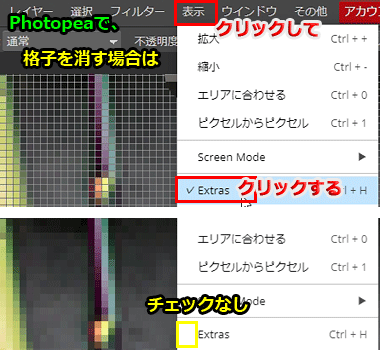
【3】スタンプツールを選択、この場所は大きいほうがいいので、サイズ9を選択
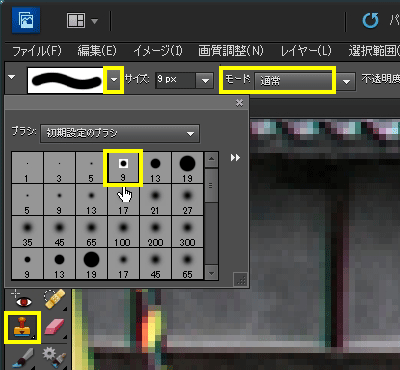
【4】黒い線の左側とグレーの線の交点でAltを押してクリック(コピー元を選択)、
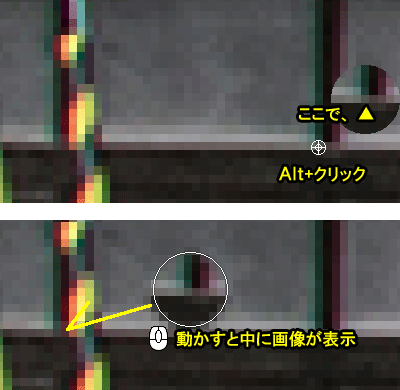
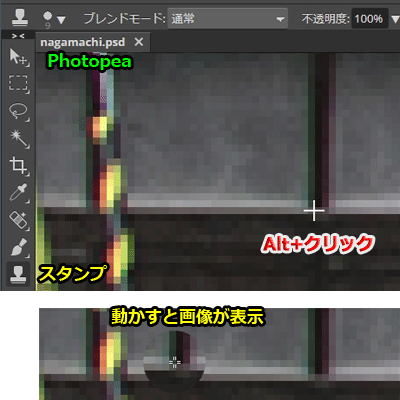
【5】コピー先で画像の位置をあわせて、
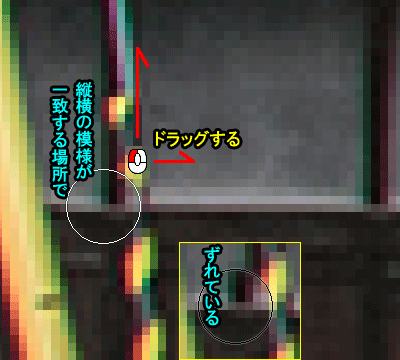
【6】上下にドラッグしてコピーする、


【7】写真は透視図になっているので、
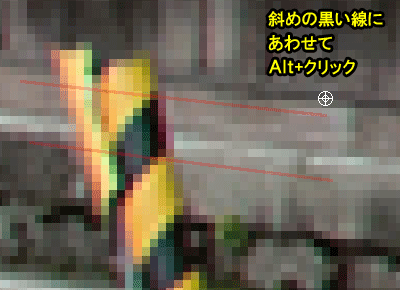

うまく消せれば自分は天才と思う人も出てきます!

【1】隠したい場所を

【2】長方形選択で隠したい場所より広めに
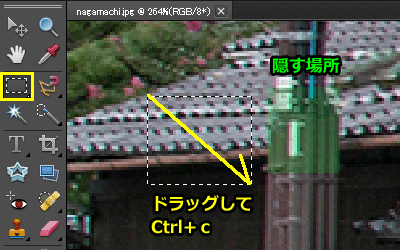
【3】Ctrl+vで貼付けて、移動ツールで
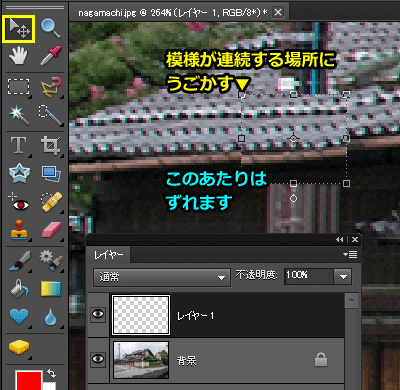
【4】□のどれかをクリックすると変形モードにかわり、確定とキャンセル(中止)が表示
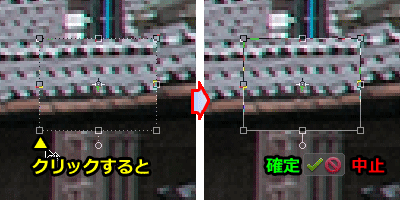
変形してよければ確定、やめたい場合は中止をクリック
【5】変形モードで右クリックするとメニューが表示、ゆがみか自由な形にを選択し、

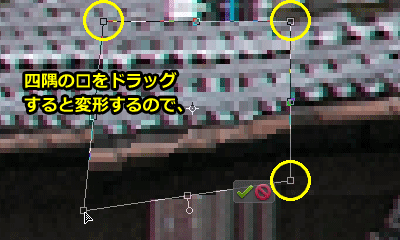
【6】周囲と連続するように、

【7】【4】からを繰り返して微調整して、周囲を消しゴムのブラシ(周辺がぼける)で消すと
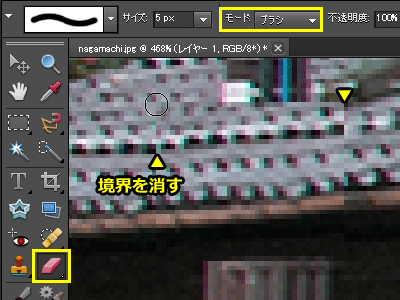

【8】何分割かして隠し、一番上のレイヤーでCtrl+eを押すと
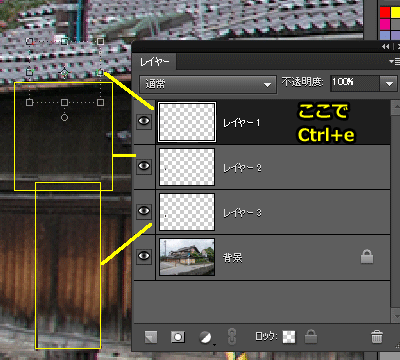
※透視図にあうよう分割して行う
【9】下のレイヤーと統合して
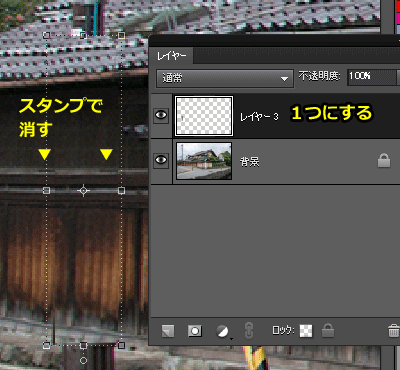
※模様の目立つ場所はスタンプで消す